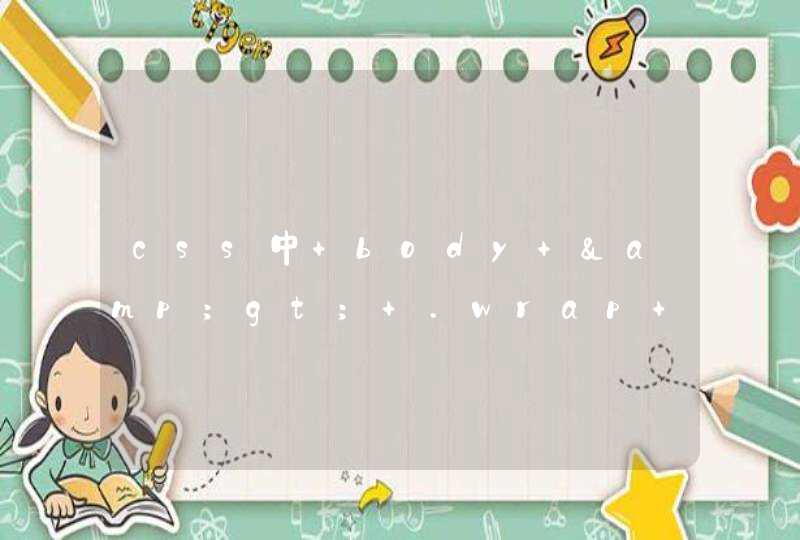在图片上添加文字方法如下:
1、使用图片编辑辅助。
要给图片添加文字,您可以在图片编辑助手中做这件事。首先把软件打开到电脑里,打开后,我们可以看到它的基础图片编辑功能,还有一些比较实用的特色功能。在“图片编辑”中选择“综合编辑”功能,进入功能界面,拖动需要加文字的图片到软件的指定区域。
点击右边的“文本”功能,输入你想要添加的文字到文本框。如果不能进入编辑状态,可能是由于操作错误。具体做法是:双击文字或单击上面的“编辑”按钮,即可将文本内容输入到文本框中。
在输入文本内容之后,我们可以根据自己需要的效果来调整文本的【字体】、【字号】和【颜色】,也可以对文字之间的“行间距”进行调整。在调节完毕之后,我们可以拖拽文字内容,并选择适当的位置放置。安装完毕后,点击“立即保存”按钮即可完成。
2、借助图片转换器。
除了借助于“图片编辑助手”,还可借助“迅捷图片转换器”完成文字的添加操作。打开软件,选择【图片编辑】功能,拖动需要添加文字的图片到指定位置,或点击“添加图片”按钮进行上传。
点击右边功能栏中的“文本”,然后将文本内容输入到文本框。类似地,如果您不能进入编辑状态,可以双击文本,或单击上方的“编辑”按钮,以便将文本内容输入文本框。
在输入完毕后,我们还可以根据自己的需要来设置文字的【字体】【字号】和【颜色】。当设定好后,拖曳文字内容到适当的位置,点击“立即保存”按钮即可完成。
使用画图工具即可达成这个功能,具体操作方法如下:
1、使用画图软件打开需要修改的图片;
2、点击画图软件工具栏中的文字工具(一个大写的A),如下图:
3、在图片中需要写上文字的地方点击一下鼠标,即会出现文字框,如上图:
4、输入文字,在文本工具中可以设置文字颜色和大小等,最后保存即可。
设备:华为笔记本
系统:win7
软件:WPS
版本:2019
1、我现在电脑里面找到需要添加文字的图片,右键单击选择编辑选项。
2、然后使用电脑系统自带的画图软件将图片打开,在画图软件里面找到工具中的文本选项。
3、点击了之后,用鼠标在需要添加文字的地方画一个文本框。
4、然后在文本框里面输入需要添加的文字即可,这样就可以在jpg图片上添加文字了。